PDFを Word, EXCEL、POWERPOINT、HTML、PDF / A、TEXT、PNG、TIFF、GIF、IMAGE、BMPなどの形式に変換します。編集しやすく、PC上で正しく表示されるファイルを生成します。
複数のPDFファイルの一括変換で、さらに迅速で効率的な作業が可能に。EXPERT PDFでPDF変換を自動化。
複数のPDFファイルを1つのファイルに結合し、保護されたページを再編成します。
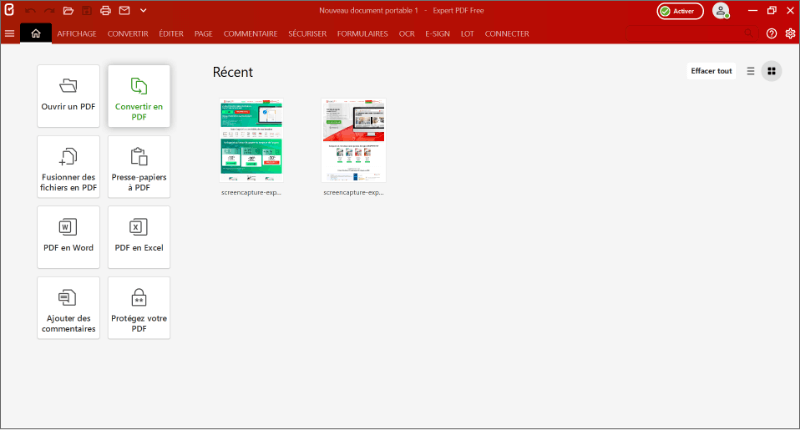
EXPERT PDFでは、様々なファイル形式から、世界水準PDFファイルを作成することができます。メニューはマイクロソフトのワード、エクセル、パワーポイントなどのフォーマットに直接統合されているので、ワンクリックで迅速かつ簡単にPDFファイルを作成することができます。
スキャンした紙文書、請求書、契約書などを、パソコンで直接編集可能なPDFに変換します。
OCR機能(Optical Character Recognition=光学的文字認識)により、紙文書、スキャンした文書やPDFを簡単に編集可能なPDFファイルに変換します。OCRエディターは、テキストや画像を自動的に検出し、元の書式を保持したまま編集可能な状態にします。
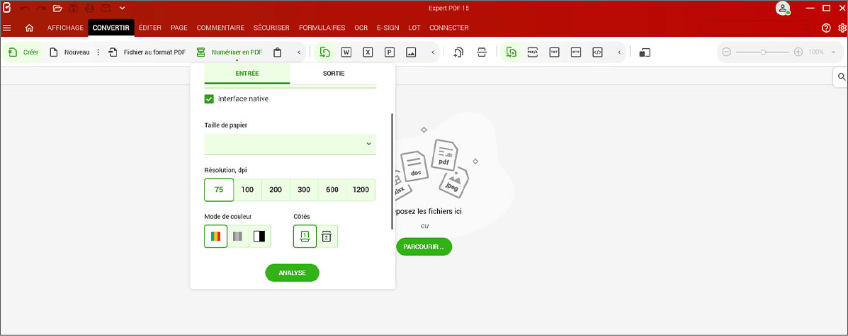
PDFファイルをあまり使ったことのない個人利用も、請求書の処理や記入フォームの作成、機密データの保護、公式文書の取り扱いが必要なビジネス利用やフリーランス、自営業者も取り扱いは簡単です。日常的にPDFファイルを取り扱い、送信している企業、契約書や請求書に電子署名を付けたり、文書をアーカイブしたり、あるいはPDFの要素を隠して送信する必要があるビジネスシーンでもEXPERT PDFは、PCとMACでPDF作業文書を処理するためのエキスパート・ソリューションです。
直感的で使いやすいインターフェースにより、業務文書の管理、アーカイブ用ファイルのバッチ処理、機密データの保護など、EXPERT PDFは日常業務に役立つさまざまな機能を提供しています。



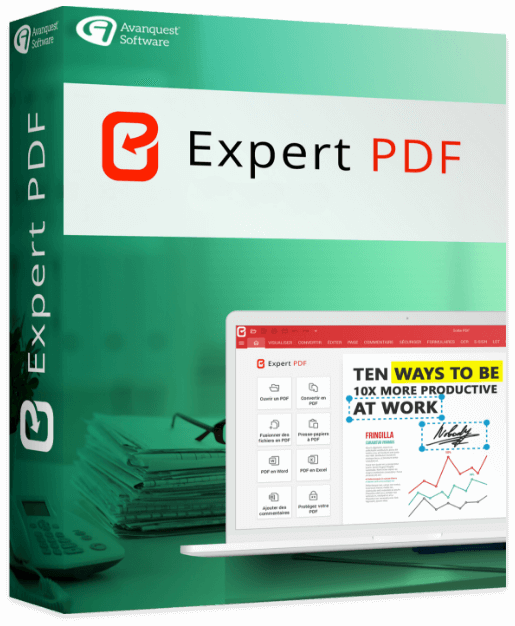
PDFからワード、エクセル、JPG、HTML形式へ変換
ワード、エクセル、JPG、HTML、画像形式をPDFに変換
EXPERT PDFをインストールすると、特定の印刷モジュールが自動的にインストールされます。Word、Excel、Power Point、Outlookからドキュメントを変換できます。
512 MB のRAM (1024MB 推奨)
Intel Pentium® IV 1.6 GHz プロセッサ
900MBの空きディスク容量
Windows 7、Windows 764bit、/Windows 7 32bit、Windows 8、Windows 10、Windows 11に対応